教你怎么查看电脑内存大小
- 分类:Win8 教程 回答于: 2019年02月16日 11:28:00
电脑内存是衡量一台电脑运行速率的非常重要的一项指标,那么我们要在哪里才能到查看电脑内存呢?今天,小编就来给大伙儿分享一下查看电脑内存条大小的操作步骤。
最近有网友问小编怎么查看电脑内存大小呢?其实相关于怎么查询电脑内存大小的操作方法小编之前也有给大家说,不过,还是有一些朋友不懂得具体的操作,好了,那小编今天给大家说说查看电脑内存条的方法,有兴趣的小伙伴们不妨来了解一下啊 ~
1,首先,点击打开【计算机】找到【系统属性】,并点击进入查看系统属性信息

查看电脑内存大小电脑图解1
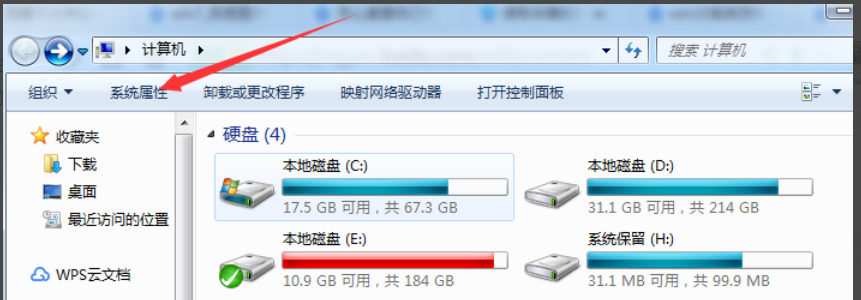
电脑电脑图解2
2,点击后进入了【查看有关计算机基本信息】窗口中,在系统标签就能看到【安装内存RAM】大小
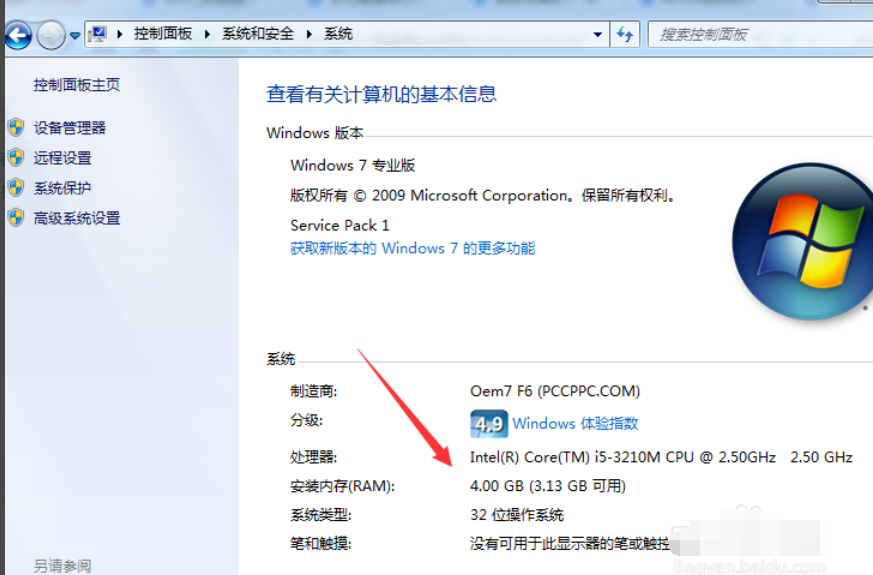
电脑电脑图解3
方法二:
1,首先点击,【开始】菜单,点击【运行】,进入运行窗口中
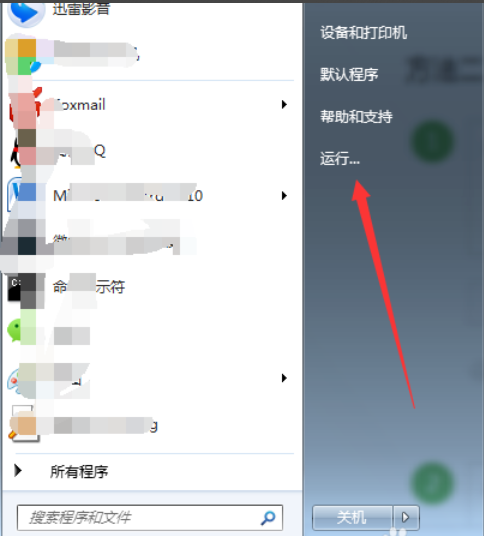
电脑内存怎么看电脑图解4
2,在【运行】窗口中输入【msinfo32】,点击【确定】即可
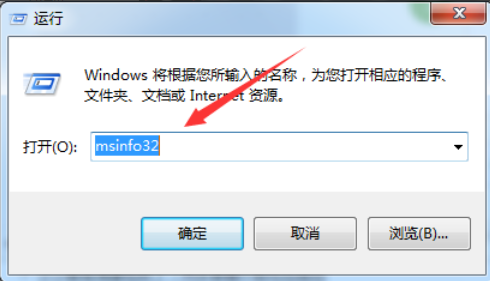
查看电脑内存大小电脑图解5
3,弹出系统信息窗口,右侧信息中就有【已安装的物理内存RAM】大小就是内存大小,如图所示

电脑内存怎么看电脑图解6
以上就是查看电脑内存条大小的方法了。
 有用
26
有用
26


 小白系统
小白系统


 1000
1000 1000
1000 1000
1000 1000
1000猜您喜欢
- 台式机组装,小编教你组装电脑高配置清..2018/04/03
- 演示win8升级安装win10系统的方法..2021/10/20
- 内存条价格,小编教你内存条哪个品牌好..2018/05/14
- 小编教你xp系统的万能网卡驱动..2019/05/11
- 华硕a43s网卡驱动,小编教你华硕a43s网..2018/04/16
- 雷神笔记本重装系统win8方法..2023/02/04
相关推荐
- 小编教你查找internet explorer 的文..2017/09/18
- 蓝屏代码0x0000007e,小编教你解决电脑..2017/12/28
- 无线网卡驱动怎么安装,小编教你怎么给..2018/05/14
- 详细教您宏基笔记本怎么重装系统..2019/01/28
- 深度技术win8.1系统下载2017/06/15
- 电脑蓝屏如何解决的方法2019/07/08

















